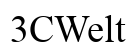Introduction
Ein iPad zurückzusetzen kann Ihrem Gerät neues Leben einhauchen. Ob es träge wird, technische Probleme auftreten oder ein Verkauf ansteht – ein Reset kann oft Abhilfe schaffen. Doch wie setzt man ein iPad korrekt zurück? Welche Tastenkombinationen sind nötig? In diesem Leitfaden erfahren Sie alles, was Sie über das Zurücksetzen Ihres iPads im Jahr 2024 wissen müssen.

Warum sollte man ein iPad zurücksetzen?
Es gibt viele Gründe, das iPad zurückzusetzen. Oft wird das Zurücksetzen gewählt, wenn das Gerät langsamer wird oder unerklärliche Abstürze auftreten. Auch bei Softwareproblemen oder vor einem Verkauf, um persönliche Daten zu entfernen, ist der Reset sinnvoll. Ein Neustart kann die Leistung verbessern und Ihre Daten sichern.
Viele begehen den Fehler, ohne Datensicherung zurückzusetzen. Deshalb ist es wichtig, sich vorzubereiten.
Vorbereitung für das Zurücksetzen
Bevor Sie Ihr iPad zurücksetzen, sollten alle wichtigen Daten gesichert werden. Verschiedene Methoden stehen zur Verfügung:
- iCloud-Backup: Sichern Sie Daten in der Cloud. Gehen Sie zu Einstellungen > [Ihr Name] > iCloud > iCloud-Backup und wählen Sie ‘Backup jetzt erstellen’.
- iTunes oder Finder: Schließen Sie Ihr iPad an den PC an und sichern Sie mit iTunes (Windows) oder Finder (macOS).
- Externe Speicherung: Speichern Sie Fotos und Dokumente auf einem USB-Stick oder einer externen Festplatte.
Sichern Sie Ihre Daten, bevor Sie das Zurücksetzen beginnen. Mit gesicherten Daten fällt die Wahl der passenden Reset-Methode leichter.
Arten des Zurücksetzens eines iPads
Es gibt verschiedene Reset-Methoden:
- Soft Reset: Hilft bei kleineren Softwarefehlern oder Verzögerungen. Drücken und halten Sie die Einschalttaste, bis der Ausschaltregler erscheint.
- Hard Reset: Ziel bei schwerwiegenden Problemen. Drücken und halten Sie die Einschalttaste und die Home-Taste gleichzeitig, bis das Apple-Logo erscheint (bei Modellen ohne Home-Taste nutzen Sie die Kombination aus Lauter-Taste, Leiser-Taste und Seitentaste).
Diese Methoden helfen oft, sind aber nicht mit einem vollständigen Werksreset zu verwechseln.
Zurücksetzen über die Einstellungen
Zurücksetzen über die Einstellungen ist der Standard bei Softwareproblemen:
- Öffnen Sie die Einstellungen auf Ihrem iPad.
- Navigieren Sie zu Allgemein und scrollen Sie zu Zurücksetzen.
- Wählen Sie ‘Alle Inhalte & Einstellungen löschen’.
- Bestätigen Sie mit Ihrem Passwort.
Diese Methode löscht alle Daten und setzt auf Werkseinstellungen zurück. Sichern Sie daher vorher, um keine wichtigen Dateien zu verlieren. Nach dem Reset können Sie Ihr Backup wiederherstellen.
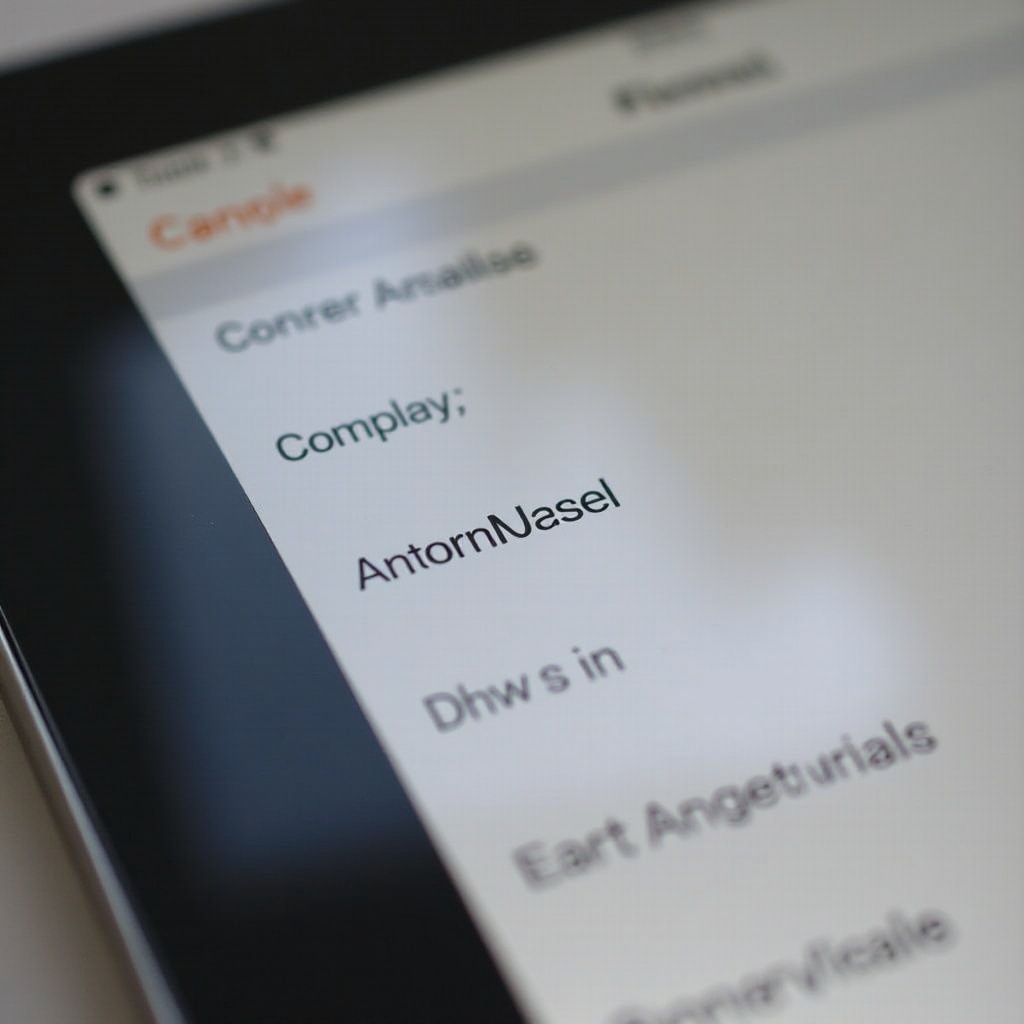
Zurücksetzen mit Tastenkombination
Falls das Zurücksetzen über die Einstellungen nicht möglich ist, hilft oft die Methode mit Tastenkombinationen:
- Drücken Sie die Lauter-Taste, dann schnell die Leiser-Taste.
- Drücken und halten Sie die Seitentaste, bis das Apple-Logo erscheint.
Diese Methode ist besonders nützlich, wenn das Gerät eingefroren ist oder nicht reagiert.

Alternative: Zurücksetzen über iTunes oder Finder
Wenn keine andere Methode funktioniert, kann ein iPad über iTunes (Windows) oder Finder (macOS) zurückgesetzt werden:
- Verbinden Sie Ihr iPad mit einem Computer.
- Öffnen Sie iTunes oder Finder.
- Wählen Sie Ihr Gerät aus und klicken Sie auf Wiederherstellen.
Diese Methode eignet sich, wenn das iPad stark reagiert oder eine vollständige Neuinstallation benötigt wird. Denken Sie daran, dass auch bei dieser Methode alle Daten gelöscht werden.
Häufige Probleme und deren Lösungen
Trotz Vorbereitung können beim Zurücksetzen Probleme auftreten:
- iPad startet nicht neu: Laden Sie das Gerät auf und versuchen Sie erneut.
- Fehlermeldungen in iTunes/Finder: Aktualisieren Sie die Programme und versuchen Sie es erneut.
Sollte das Problem bestehen, überprüfen Sie Verbindungskabel oder kontaktieren Sie den Apple Support.
Conclusion
Das Zurücksetzen eines iPads kann einfach und nützlich sein, wenn Sie gut vorbereitet sind. Jede Methode bietet unterschiedliche Vorteile, je nach Art und Schwere der Probleme. Sichern Sie Ihre Daten und befolgen Sie die Schritte für einen reibungslosen Ablauf.
Häufig gestellte Fragen
Wie kann ich mein iPad zurücksetzen, wenn es nicht reagiert?
Verwenden Sie die Tastenkombination für den Hard Reset, um Ihr iPad zum Neustart zu zwingen. Sollte dies nicht helfen, versuchen Sie es mit dem DFU-Modus über iTunes oder Finder.
Werden beim Hard Reset alle Daten gelöscht?
Nein, ein Hard Reset löscht keine Daten. Er behebt nur Softwareprobleme. Ein Zurücksetzen auf Werkseinstellungen hingegen löscht alle Daten.
Kann ich ein Zurücksetzen rückgängig machen?
Nein, ein Zurücksetzen kann nicht rückgängig gemacht werden. Stellen Sie sicher, dass Sie ein aktuelles Backup haben, um Ihre Daten nach dem Reset wiederherzustellen.